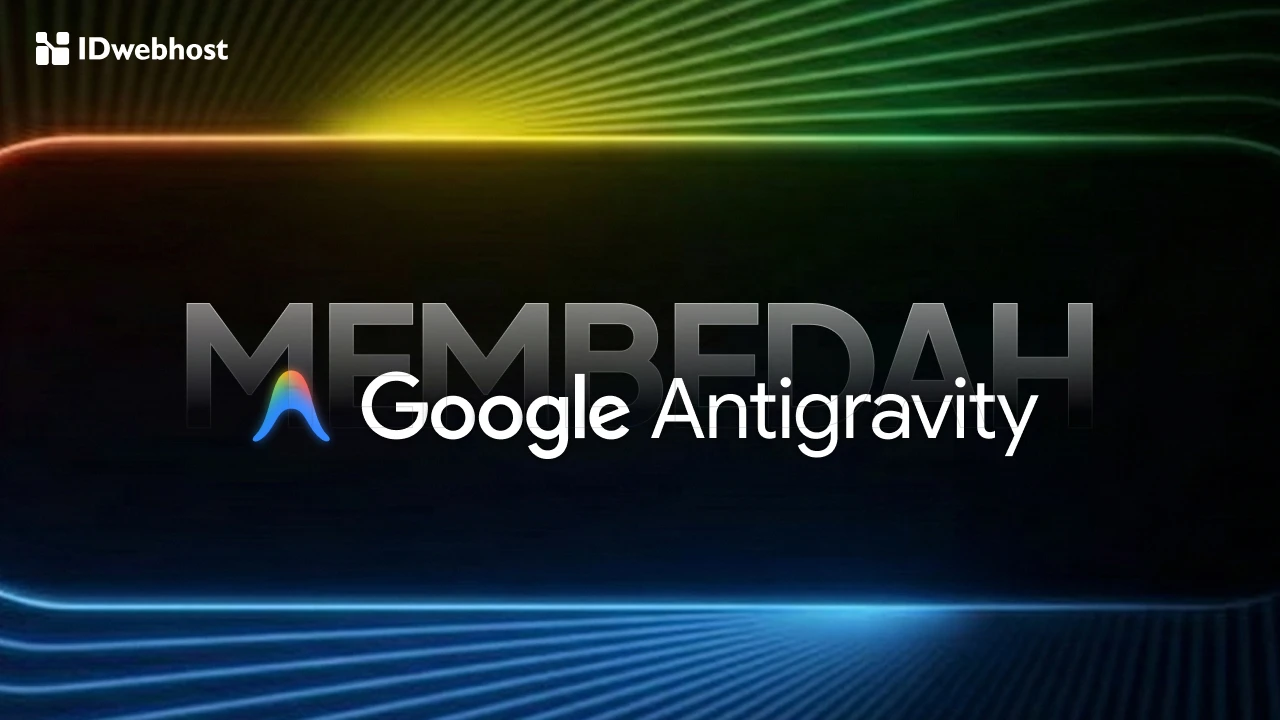Cara Mudah Mengatasi NET::ERR_CERT_AUTHORITY_INVALID

Pernahkah kamu membuka sebuah website, lalu tiba-tiba muncul peringatan bahwa koneksi tidak aman?
Salah satu pesan error yang sering muncul adalah NET::ERR_CERT_AUTHORITY_INVALID, yang biasanya terjadi karena sertifikat SSL tidak dapat diverifikasi oleh browser.
Tenang, meskipun terlihat menakutkan, masalah ini bisa diatasi dengan cukup mudah.
Di artikel ini, kita akan membahas penyebab utama NET::ERR_CERT_AUTHORITY_INVALID dan berbagai cara untuk mengatasinya, sehingga website-mu bisa kembali diakses dengan aman.
- 1 Apa Itu NET::ERR_CERT_AUTHORITY_INVALID?
- 2 Penyebab NET::ERR_CERT_AUTHORITY_INVALID
- 3 Cara Mengatasi NET::ERR_CERT_AUTHORITY_INVALID
- 3.1 1. Hapus Cache dan Cookies di Browser
- 3.2 2. Sesuaikan Pengaturan Waktu dan Tanggal
- 3.3 Cara memperbaiki waktu di macOS:
- 3.4 3. Nonaktifkan Ekstensi Browser Sementara
- 3.5 4. Perbarui Browser
- 3.6 5. Hapus SSL State
- 3.7 6. Nonaktifkan VPN
- 3.8 7. Nonaktifkan Firewall atau Antivirus
- 3.9 8. Jalankan Uji SSL
- 3.10 9. Dapatkan Sertifikat SSL yang Tepercaya
- 3.11 10. Perbarui atau Pasang Ulang Sertifikat SSL
- 4 Kesimpulan
Apa Itu NET::ERR_CERT_AUTHORITY_INVALID?
NET::ERR_CERT_AUTHORITY_INVALID adalah error yang muncul ketika browser tidak dapat memverifikasi sertifikat SSL (Secure Sockets Layer) sebuah website.
SSL adalah protokol keamanan yang mengenkripsi komunikasi antara server dan pengguna untuk melindungi data dari ancaman seperti pencurian informasi pribadi atau serangan man-in-the-middle.
Kesalahan ini terjadi karena sertifikat SSL yang digunakan mungkin berasal dari Certificate Authority (CA) yang tidak dipercaya oleh browser.
Akibatnya, koneksi dianggap tidak aman, dan browser akan menampilkan peringatan kepada pengguna.
Jika tidak segera diatasi, error ini dapat berdampak negatif pada traffic dan peringkat SEO (search engine optimization) sebuah website, serta menurunkan kepercayaan pengunjung terhadap keamanan situs.
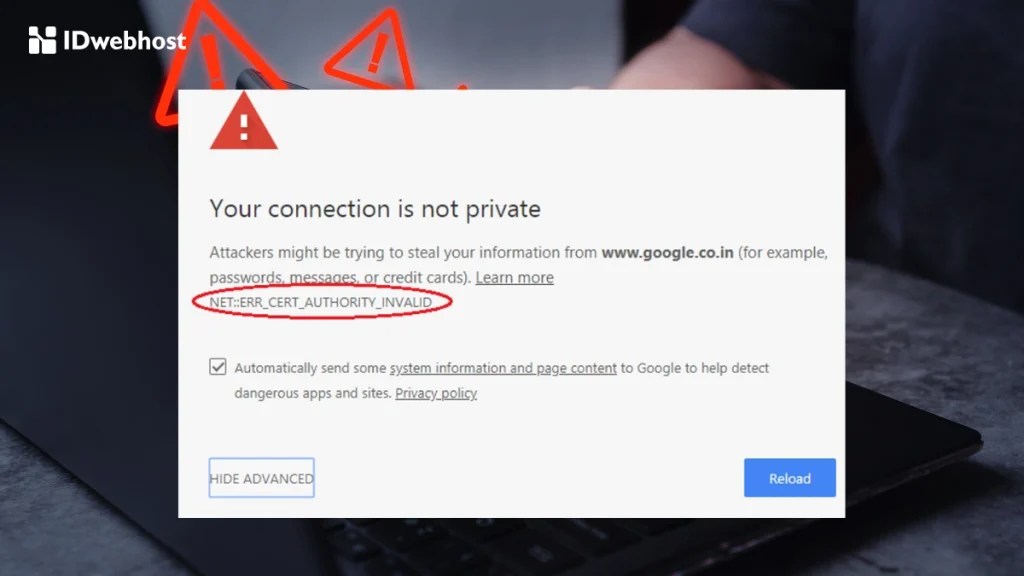
Penyebab NET::ERR_CERT_AUTHORITY_INVALID
Error ini biasanya terjadi karena masalah terkait SSL atau pengaturan pada browser. Berikut beberapa penyebab utamanya:
- Sertifikat SSL kadaluarsa: Jika sertifikat SSL sudah melewati masa berlakunya, browser akan menganggapnya tidak valid karena tidak bisa lagi menjamin enkripsi data hingga diperbarui.
- Sertifikat self-signed: Sertifikat ini dibuat sendiri tanpa verifikasi dari Certificate Authority (CA) resmi. Karena tidak ada pihak ketiga yang mengesahkan, browser akan menandainya sebagai tidak tepercaya.
- Pengaturan tanggal dan waktu yang salah: Jika tanggal dan waktu di perangkat tidak sinkron, sistem bisa salah menganggap sertifikat yang masih berlaku sebagai sudah kadaluarsa.
- Certificate Authority tidak dipercaya: Sertifikat SSL yang diterbitkan oleh CA yang tidak dikenal atau tidak masuk dalam daftar CA tepercaya di browser akan dianggap tidak valid.
- Cache browser atau status SSL yang usang: Browser menyimpan sertifikat SSL dalam cache untuk mempercepat koneksi. Jika cache ini sudah usang atau rusak, bisa terjadi ketidaksesuaian dengan sertifikat yang sebenarnya.
- Gangguan dari VPN atau perangkat lunak keamanan: Beberapa VPN, firewall, atau antivirus dapat mengganggu proses SSL handshake, sehingga browser menampilkan peringatan.
- Ekstensi browser yang bermasalah: Beberapa ekstensi bisa mengubah atau memblokir informasi sertifikat, menyebabkan browser gagal memverifikasinya.
Cara Mengatasi NET::ERR_CERT_AUTHORITY_INVALID
Jika kamu mengalami error NET::ERR_CERT_AUTHORITY_INVALID saat membuka website, ada beberapa cara untuk mengatasinya. Yuk, ikuti langkah-langkah berikut:
1. Hapus Cache dan Cookies di Browser
Cache atau cookies yang kedaluwarsa bisa mengganggu validasi SSL. Coba buka website dalam mode incognito. Jika berhasil, kemungkinan besar masalahnya ada di cache lama.
Cara menghapus cache di Google Chrome:
- Klik ikon tiga titik di pojok kanan atas, lalu pilih Clear browsing data.
- Pilih rentang waktu yang ingin dihapus, centang opsi yang sesuai, lalu klik Clear data.
- Jika masih error, lakukan force refresh dengan menekan Ctrl + Shift + R (Windows) atau Command + Shift + R (macOS).
2. Sesuaikan Pengaturan Waktu dan Tanggal
Jika waktu di perangkatmu tidak sesuai, browser bisa menganggap sertifikat SSL sudah kedaluwarsa.
Cara memperbaiki waktu di Windows:
- Buka Start, cari Date and time settings.
- Klik Sync now di bagian Additional settings.
- Aktifkan Set time zone automatically agar waktu selalu akurat.
Cara memperbaiki waktu di macOS:
- Buka Apple Menu → System Settings → General → Date & Time.
- Aktifkan Set date & time automatically dan pastikan zona waktu sudah benar.
Setelah itu, segarkan halaman di browser dan cek apakah error masih muncul.
3. Nonaktifkan Ekstensi Browser Sementara
Beberapa ekstensi bisa mengganggu validasi sertifikat SSL.
Cara menonaktifkan ekstensi di Google Chrome:
- Klik ikon tiga titik di pojok kanan atas, lalu pilih Extensions → Manage Extensions.
- Matikan semua ekstensi dengan menggeser tombol ke posisi off.
- Muat ulang halaman dan cek apakah error hilang. Jika iya, aktifkan ekstensi satu per satu untuk menemukan penyebabnya.
4. Perbarui Browser
Browser yang usang mungkin tidak mendukung protokol keamanan terbaru.
Cara memperbarui Google Chrome:
- Klik ikon tiga titik di pojok kanan atas, pilih Settings → About Chrome.
- Jika ada pembaruan, klik Update Google Chrome, lalu pilih Relaunch.
5. Hapus SSL State
Seperti cache, SSL state menyimpan informasi koneksi aman yang bisa jadi kadaluarsa.
Cara menghapus SSL State di Windows:
- Buka Start, cari Internet Options.
- Pergi ke tab Content, lalu klik Clear SSL State.
Cara menghapus sertifikat yang tidak dipercaya di macOS:
- Tekan ikon pencarian Spotlight, cari Keychain Access.
- Pilih System → Certificates.
- Cari sertifikat dengan tanda “X” merah, lalu Delete.
Penting! Hati-hati saat menghapus sertifikat di macOS karena tidak bisa dipulihkan dari Trash.
6. Nonaktifkan VPN
VPN bisa mengganggu validasi sertifikat SSL karena metode perutean atau keamanannya.
- Matikan VPN sementara dan coba akses website-nya lagi.
- Jika error hilang, hubungi penyedia VPN atau coba layanan VPN lain.
Penting! Jangan menonaktifkan VPN saat menggunakan jaringan publik. Lakukan pengujian ini di jaringan rumah atau mobile untuk keamanan.
7. Nonaktifkan Firewall atau Antivirus
Firewall atau antivirus kadang bisa memblokir validasi SSL.
Cara menonaktifkan Windows Firewall:
- Buka Control Panel → System and Security → Windows Defender Firewall.
- Pilih Turn Windows Defender Firewall on or off.
- Matikan firewall untuk jaringan publik dan pribadi (tidak direkomendasikan).
Cara menonaktifkan Firewall di macOS:
- Buka Apple Menu → System Settings → Network.
- Masuk ke bagian Firewall dan matikan fitur tersebut.
Jika error hilang, coba:
- Menambahkan website ke daftar pengecualian.
- Menghubungi dukungan perangkat lunak keamanan.
- Menggunakan perangkat lunak keamanan lain.
Penting! Jangan lupa mengaktifkan kembali firewall dan antivirus setelah pengujian!
8. Jalankan Uji SSL
Jika masih error, masalah mungkin ada di sisi server. Gunakan alat gratis seperti SSL Shopper untuk mengecek sertifikat SSL.
Hasil uji akan menunjukkan apakah:
- Sertifikat masih berlaku.
- Sertifikat SSL dipercaya oleh browser.
- Nama domain sesuai dengan sertifikat.
Jika ada masalah seperti sertifikat kadaluarsa atau nama domain tidak cocok, lanjut ke langkah berikutnya.
9. Dapatkan Sertifikat SSL yang Tepercaya
Jika uji SSL menunjukkan sertifikat tidak valid atau self-signed, kamu perlu sertifikat dari Certificate Authority (CA) yang tepercaya.
Sebagian besar penyedia hosting menawarkan SSL gratis, seperti IDwebhost yang menyediakan SSL gratis untuk semua domain dan subdomain.
Pilih jenis sertifikat SSL yang sesuai:
- EV SSL: Untuk bisnis besar, karena memberikan tingkat kepercayaan lebih tinggi.
- WordPress SSL: Untuk website berbasis WordPress agar lebih aman dan meningkatkan SEO.
10. Perbarui atau Pasang Ulang Sertifikat SSL
Sertifikat SSL umumnya berlaku 13 bulan (397 hari). Jika sudah kadaluarsa, segera perbarui.
Cara mengecek masa berlaku sertifikat di Chrome:
- Klik ikon gembok di address bar.
- Pilih Connection is secure → Certificate is valid.
- Cek tanggal kedaluwarsa sertifikat.
Jika sudah kadaluarsa atau ada kesalahan pemasangan, lakukan langkah berikut:
- Perbarui atau beli sertifikat dari penyedia terpercaya.
- Buat Certificate Signing Request (CSR).
- Instal ulang sertifikat SSL di server.
Setelah diperbarui atau dipasang ulang, coba muat ulang website untuk melihat apakah NET::ERR_CERT_AUTHORITY_INVALID sudah teratasi.

Baca Juga: Cara Mengatasi ERR_SSL_PROTOCOL_ERROR: Panduan Lengkap!
Kesimpulan
Mengatasi error NET::ERR_CERT_AUTHORITY_INVALID sebenarnya cukup mudah jika kamu tahu penyebabnya.
Mulai dari memperbarui browser, mengecek pengaturan waktu, hingga memastikan sertifikat SSL berasal dari sumber tepercaya.
Jika error masih muncul, mungkin sertifikat SSL-mu perlu diperbarui atau dipasang ulang.
Agar website tetap aman dan terpercaya, pastikan kamu menggunakan layanan SSL yang andal.
IDwebhost menyediakan SSL gratis untuk semua domain dan subdomain, sehingga koneksi website-mu selalu terenkripsi dan bebas dari peringatan keamanan.
Dengan begitu, pengunjung bisa mengakses situsmu dengan nyaman tanpa kendala!